首先:启动VMware虚拟机,并新建一台虚拟机。这里就不上图了,虚拟机创建详细图文教程请点击以下链接直接传送查看。
VMware创建虚拟机详细图文教程传送门:https://blog.csdn.net/awfiihmmmm/article/details/105646305
步骤1:选择要编辑的虚拟机。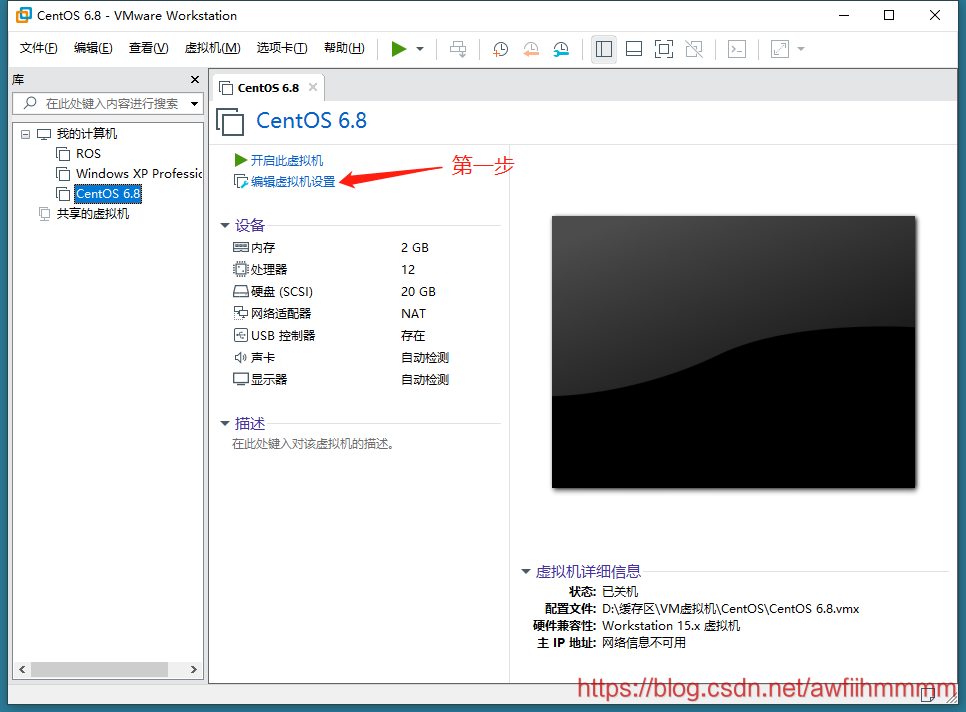
第二步:选择添加。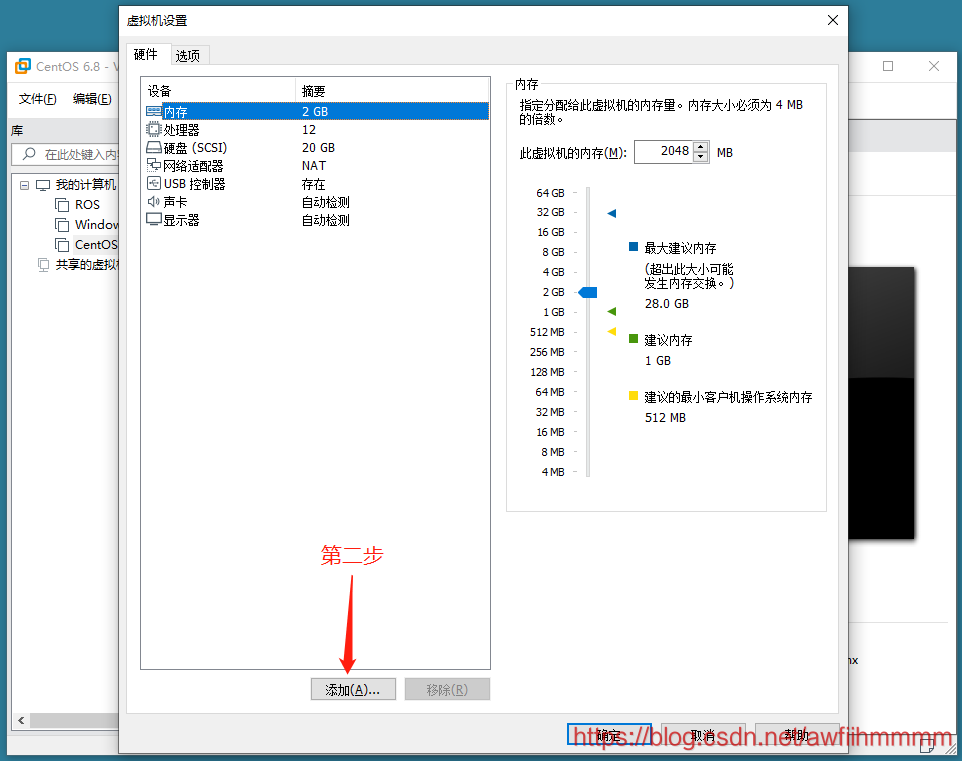
步骤3:选择添加硬盘。
第四步:点击下一步。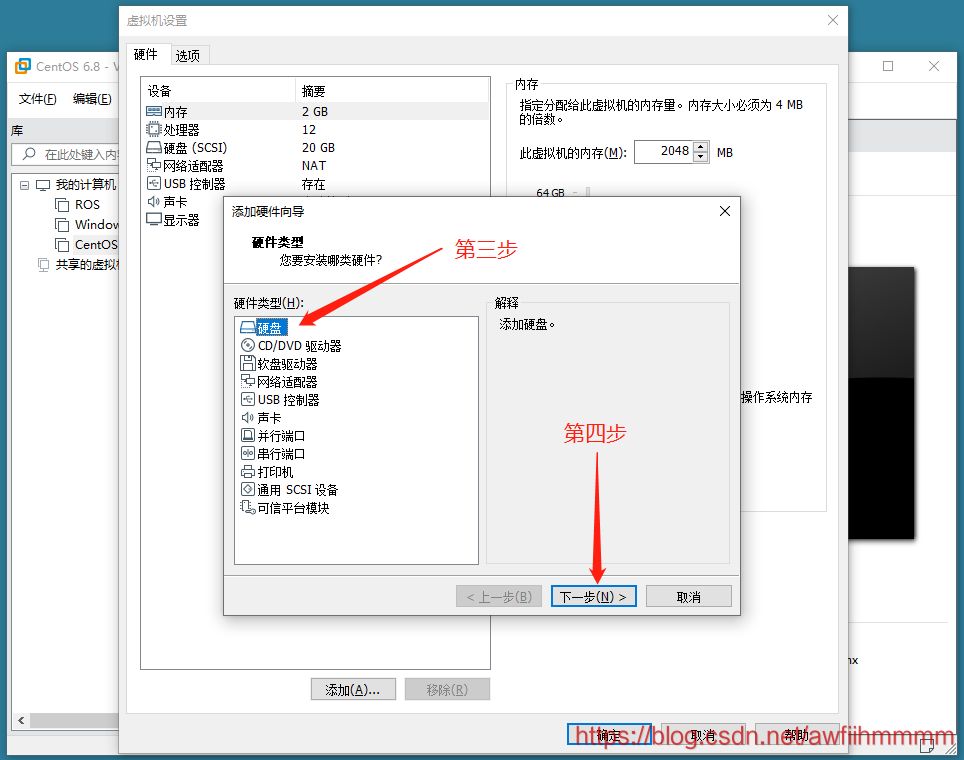
第五步:【这里不一定非要选择SCSI】,选择默认(推荐)的硬盘接口就OK了。
步骤6:点击下一步。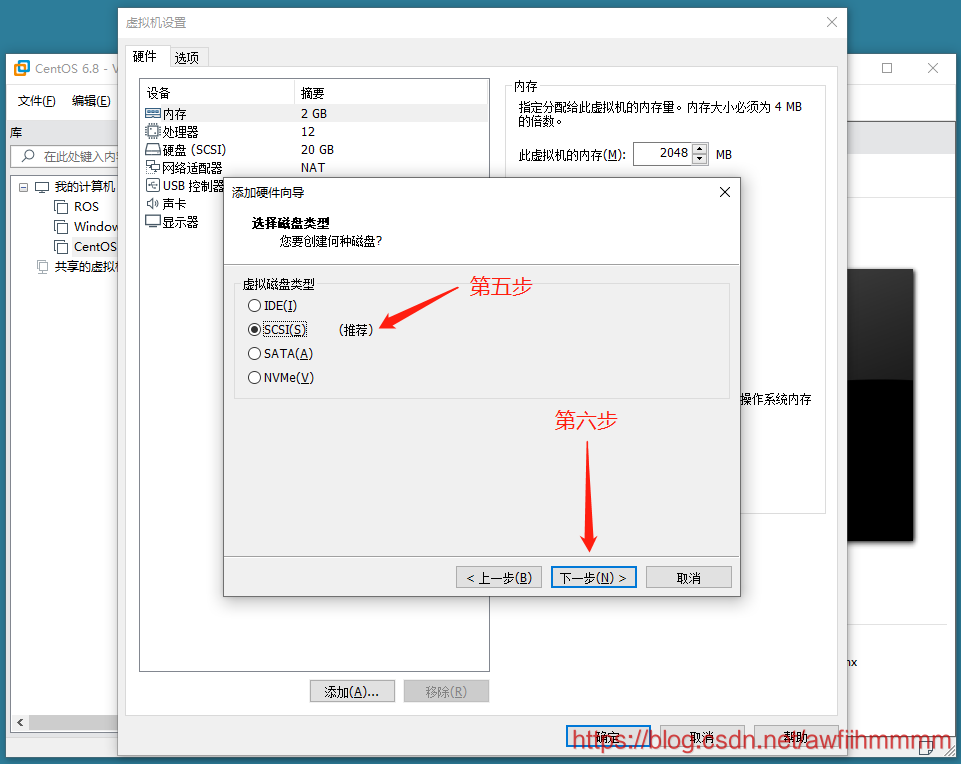 步骤7:选择使用物理硬盘是很重要的,不要做错的选择。
步骤7:选择使用物理硬盘是很重要的,不要做错的选择。
步骤8:点击下一步。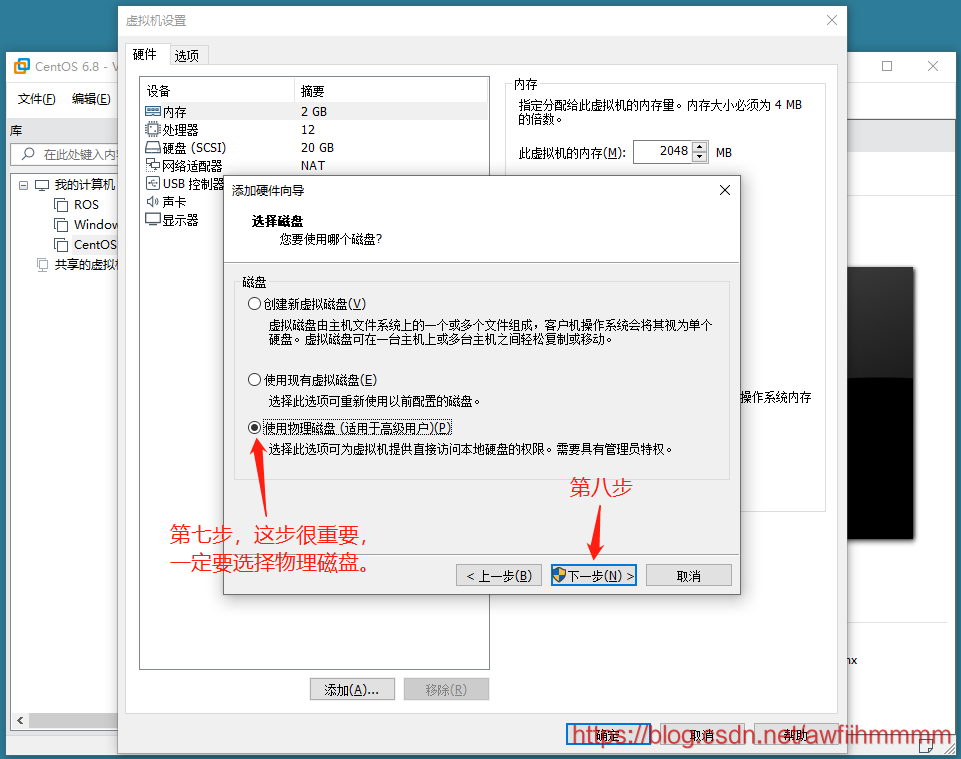
步骤9:选择使用整个磁盘。
步骤10:通常选择最大尾部数(即代表U盘的最后一个),有时默认的最后一个可能不是U盘,这将在后面详细解释,所以不要太担心。
然后点击下一步。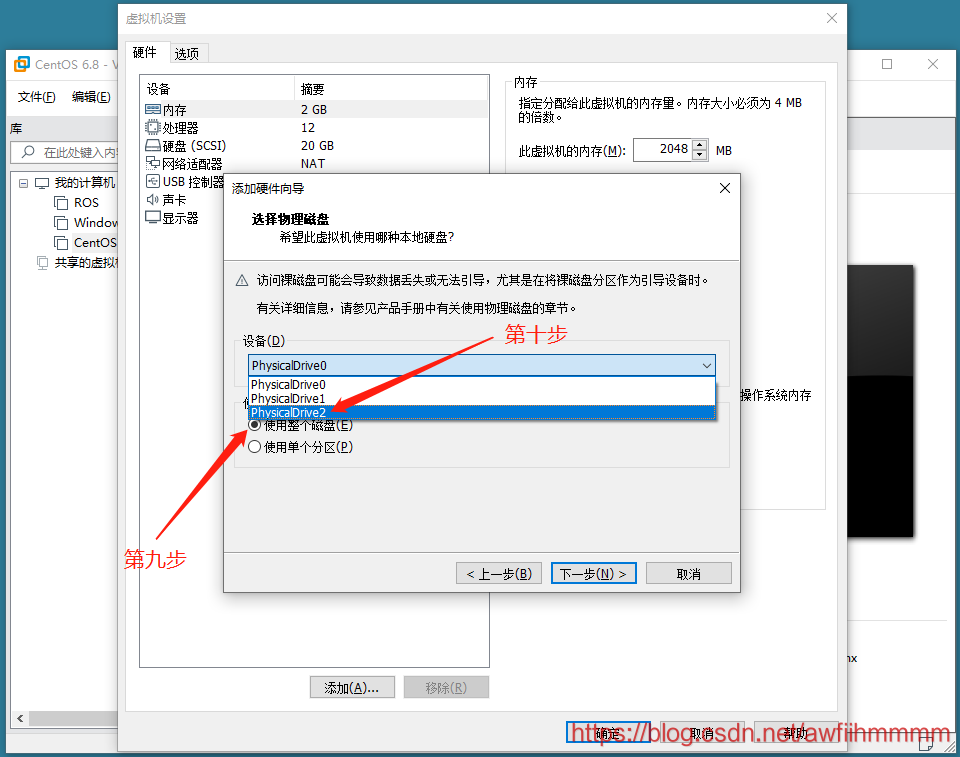
步骤10: 单击 完成 ( 该框中的默认, 无需修改 ) 。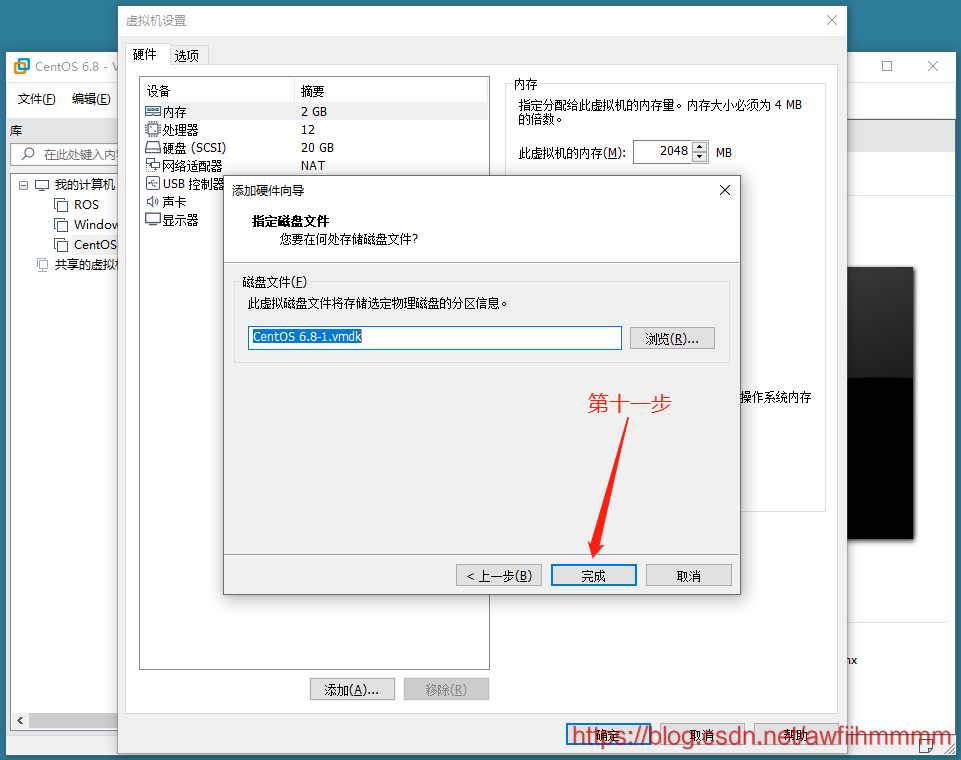
步骤12: 一定要清楚地看到这里的容量,如果容量与U磁盘容量相同,证明选择正取,如果U磁盘的容量不匹配,就选择新硬盘,按A箭头指示的“移除”按钮,然后再从第三步开始,然后,在第10步中,逐一选择,知道最大U磁盘容量是通过点击确定的.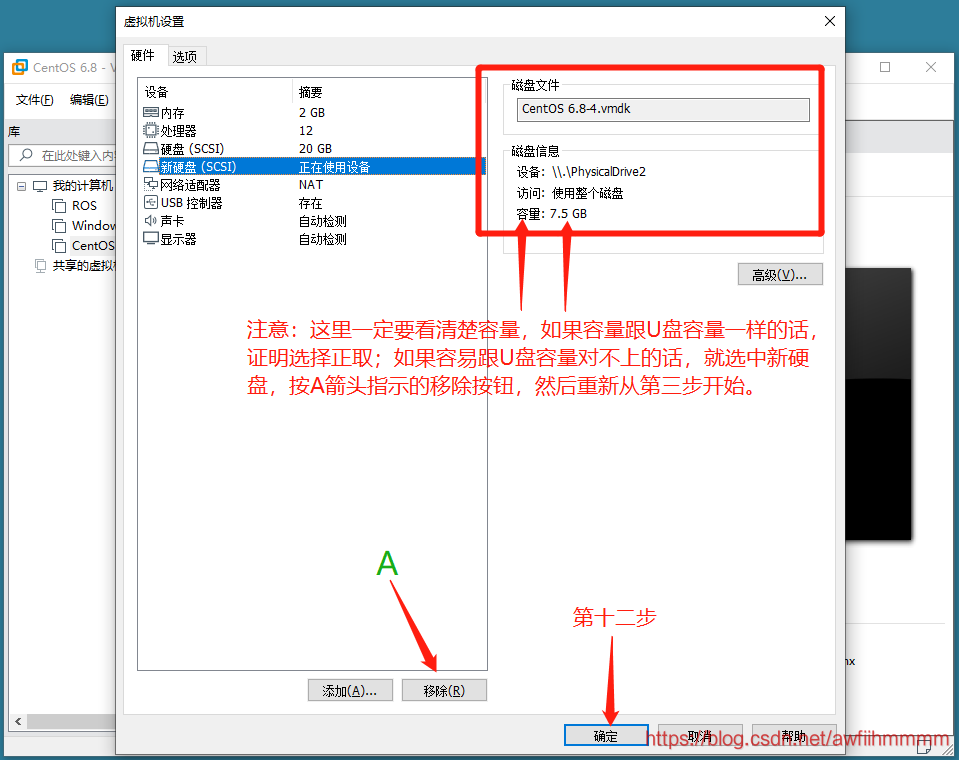
步骤13:在启动电源时选择输入硬件的选项**(VMware虚拟机的旧版本没有这个选项,如果您的虚拟机是旧版本, 忽略此项.然后,在完成第19步后重新启动虚拟机时,还可以按Esc键输入硬件,」BIOS Options。**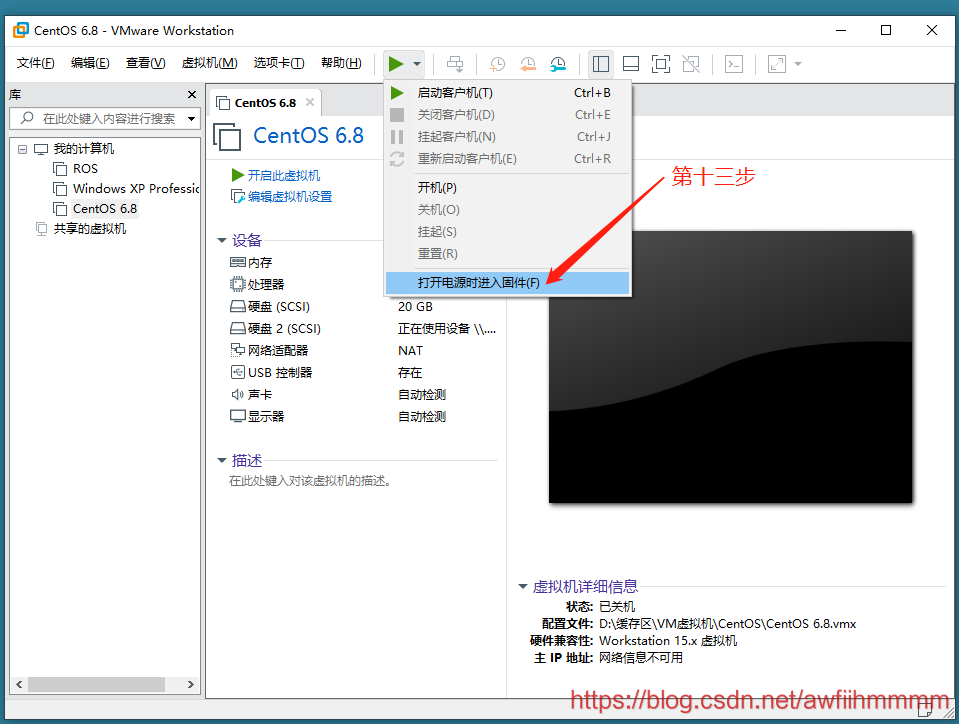
步骤14:选择启动。
步骤15:选择+Hadr Drive并按Enter键。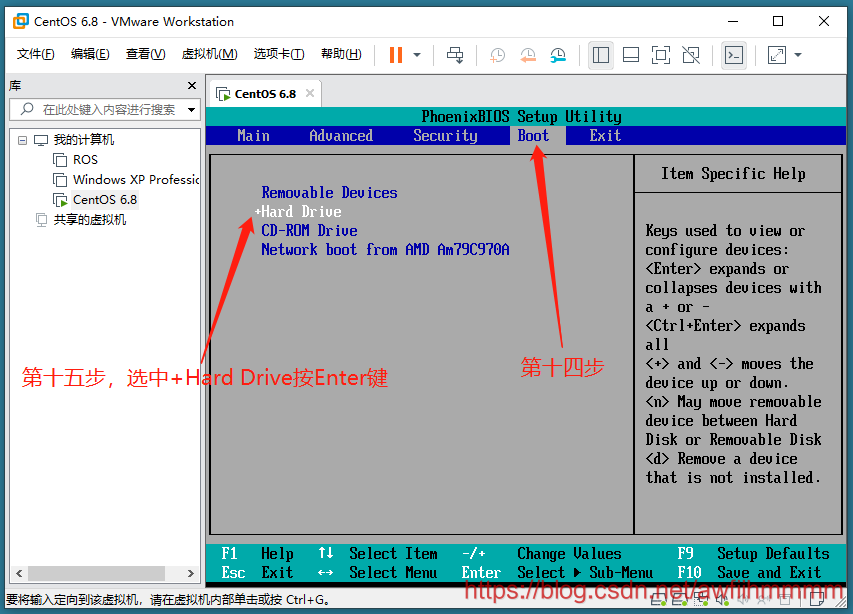
第十六步:选中VMware Virtual SCSI【有时候这里不是SCSI接口,不用过于担心】Hard Drive(0:1),然后按+键把它调到第一位。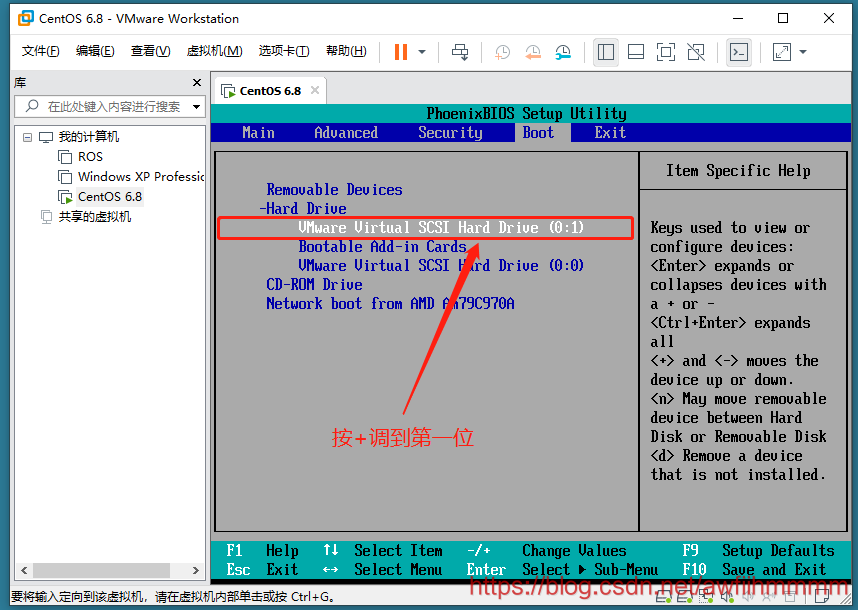
步骤17:选择退出。
第十八步:选中Exit Saving Changes(退出并保存更改)或者按快捷键F10。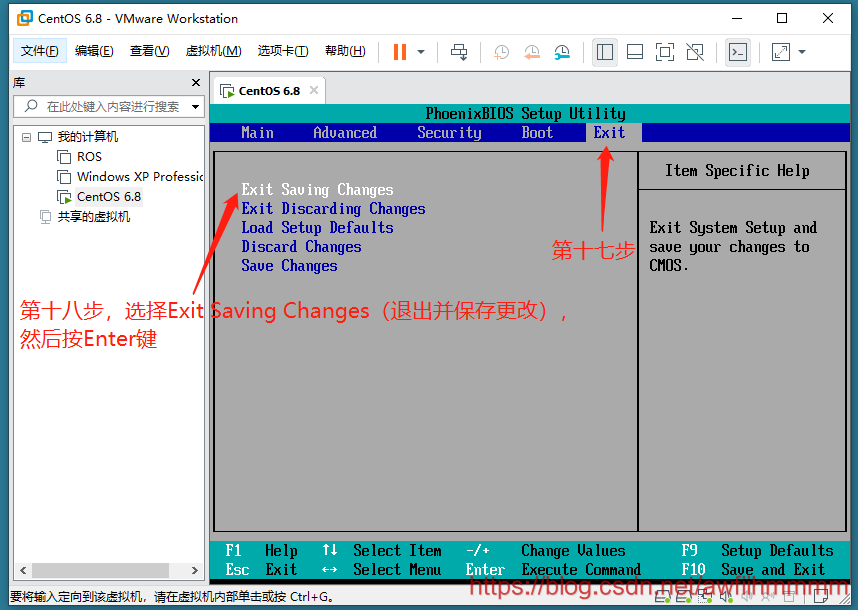
步骤19:选择Yes并按Enter。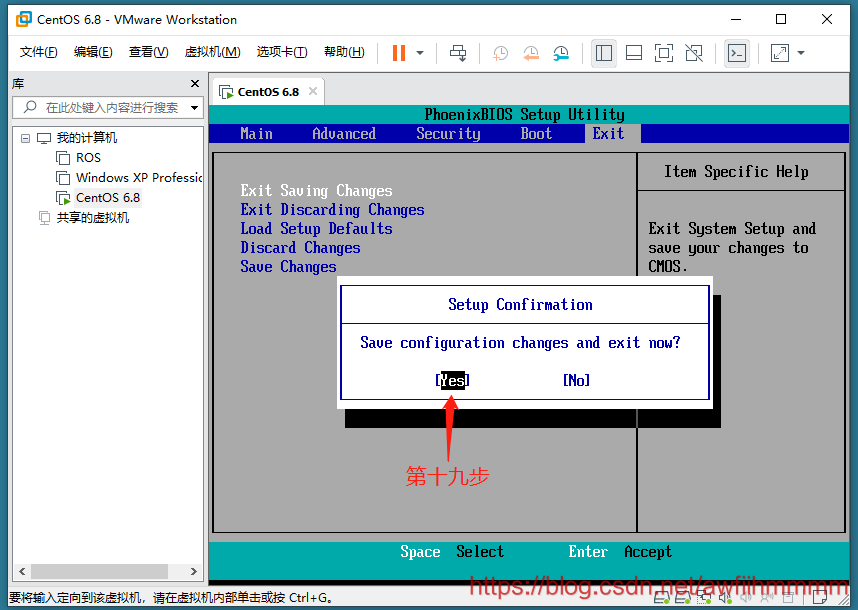
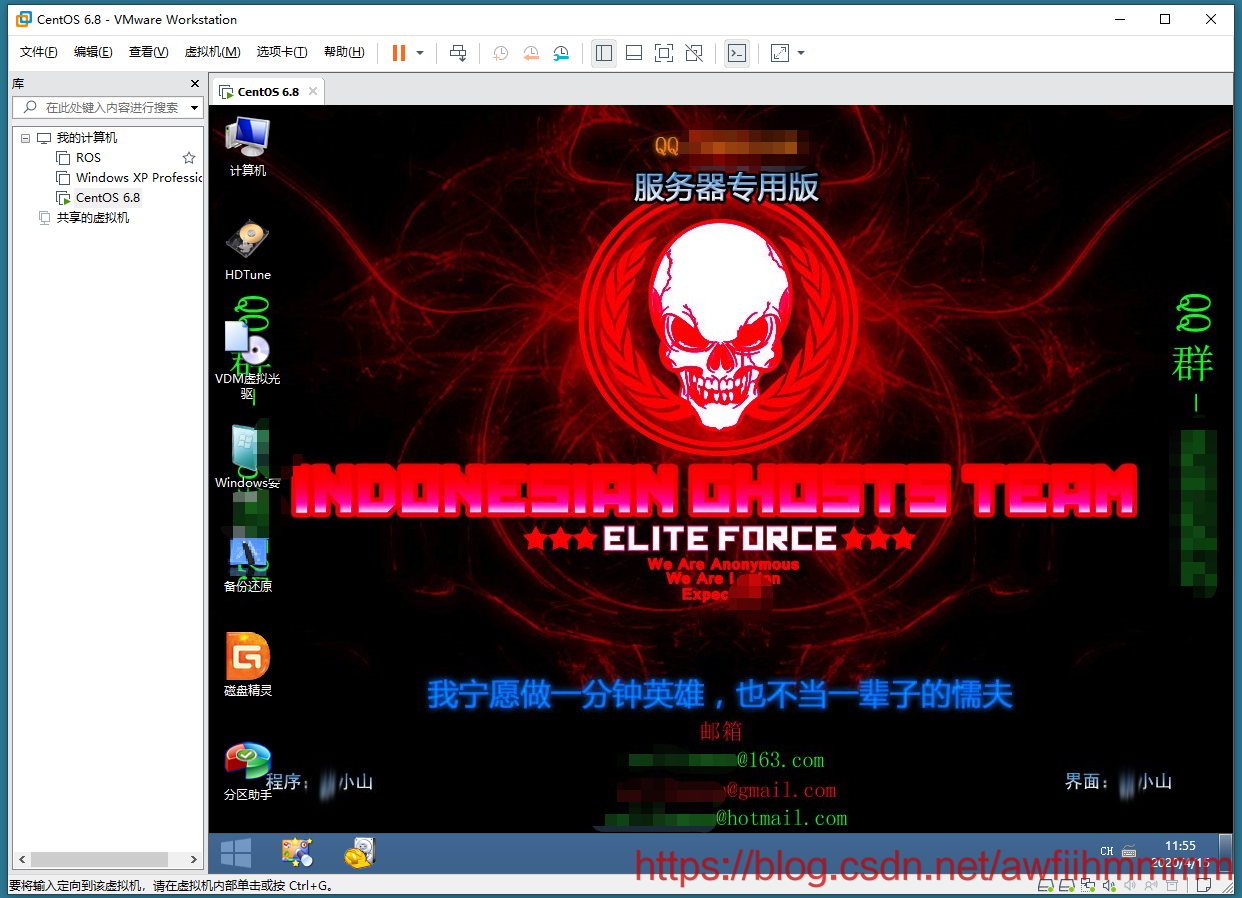
最后, 虚拟机会被自动重新启动和从U磁盘启动.
—————————————————————————————————————————————
